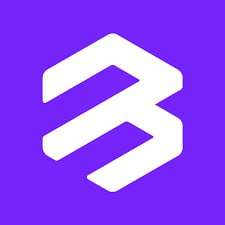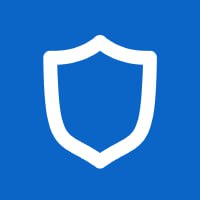u盘用镜像安装系统,使用U盘镜像安装系统的详细教程
时间:2024-11-08 来源:网络 人气:
使用U盘镜像安装系统的详细教程
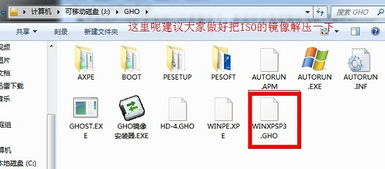
一、准备工作

在开始安装系统之前,我们需要做好以下准备工作:
准备一个至少8GB容量的U盘。
下载您想要安装的操作系统镜像文件,如Windows、Linux等。
下载并安装U盘启动制作工具,如 Rufus、UltraISO等。
二、制作U盘启动盘

使用U盘启动制作工具将操作系统镜像写入U盘中,具体步骤如下:
打开U盘启动制作工具,选择“创建ISO映像文件”或“加载ISO文件”功能。
选择您下载的操作系统镜像文件。
选择U盘作为目标设备,并确认U盘容量足够。
点击“开始”或“写入”按钮,等待制作完成。
三、设置BIOS启动顺序

在将U盘设置为启动盘后,我们需要在BIOS中设置启动顺序,确保电脑从U盘启动。具体步骤如下:
重启电脑,在启动过程中按下相应的键(如F2、Del等)进入BIOS设置。
找到“Boot”或“Boot Options”选项。
将U盘设置为第一启动项,确保电脑在启动时首先尝试从U盘启动。
保存设置并退出BIOS。
四、安装操作系统

完成BIOS设置后,电脑将自动从U盘启动,进入操作系统安装界面。以下是安装操作系统的基本步骤:
选择安装语言、时间和键盘布局。
选择安装类型,如“自定义(高级)”或“快速安装”。
选择安装磁盘,根据实际情况选择合适的磁盘分区进行安装。
等待安装过程完成,重启电脑。
五、安装驱动程序

访问官方网站下载对应硬件的驱动程序。
运行驱动程序安装程序,按照提示完成安装。
重启电脑,确保驱动程序生效。
使用U盘镜像安装系统是一种简单、便捷的方法。通过本文的详细教程,相信您已经掌握了使用U盘安装系统的技巧。在安装过程中,如遇到问题,可以查阅相关资料或寻求专业人士的帮助。
相关推荐
教程资讯
教程资讯排行
- 1 建行存取款一体机系统升级,建行网银盾系统智能卡服务未启动怎么解决
- 2 河南省建设工程信息网暨一体化平台
- 3 oppo手机系统升级后开不了机,OPPO手机系统升级后开不了机?教你几招轻松解决
- 4 免费的手机号定位软件,守护家人,安全无忧
- 5 windows xp 系统清理,优化性能,提升体验
- 6 tokenpocket可以交易吗,tokenpocket钱包怎么交易
- 7 motozplay系统安卓8,体验流畅与创新的完美结合
- 8 windows7系统设置文件夹共享,Windows 7系统设置文件夹共享详解
- 9 windows7双系统如何装,Windows 7 双系统安装指南
- 10 windows7未能启动重新做系统,Windows 7未能启动?教你重新做系统的完整教程